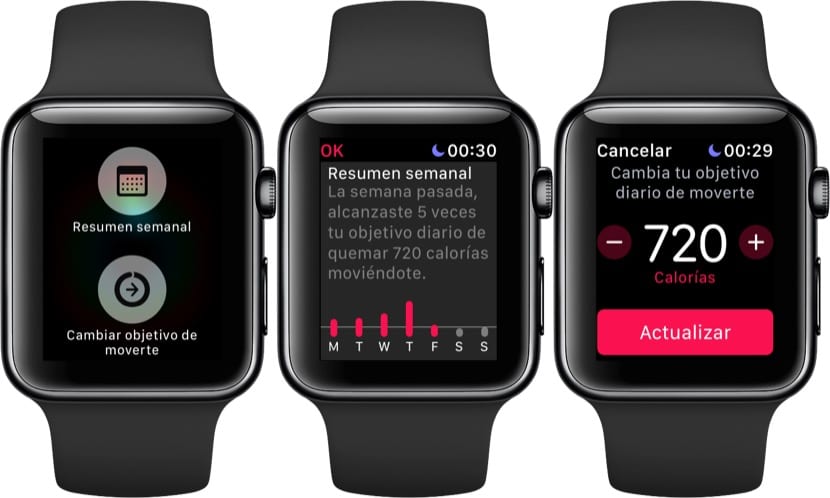
Możliwe jest wymuszenie zamknięcia aplikacji na Apple Watch lub bezpośrednie zabicie jej za pomocą przycisków na Apple Watch. Aby to zrobić, musimy po prostu wykonać dwa bardzo proste kroki, ale cWraz z pojawieniem się nowej wersji systemu operacyjnego obserwuj system operacyjny 4 trochę się zmienili.
Możliwe, że wielu obecnych już wie o tej możliwości zamykania aplikacji na Apple Watch, ale dla tych użytkowników, którzy nie wiedzą, co zrobić, gdy napotkają problem w dowolnej aplikacji i chce to zatrzasnąć, to jest sposób postępowania.
Jak wymusić zamknięcie aplikacji w systemie watchOS 4
Wyobraź sobie, że wchodzimy do aplikacji iz jakiegokolwiek powodu chcemy wymusić jej zamknięcie. W takim przypadku musimy po prostu wykonać dwie czynności za pomocą fizycznych przycisków zegarka Apple Watch iw ten sposób możemy zamknąć dowolną otwartą aplikację, więc pierwszą rzeczą jest nie dotykać żadnego przycisku podczas działania aplikacji i:
- Naciśnij i przytrzymaj boczny przycisk na zegarku, aż pojawi się menu Wyłącz Apple Watch. Kiedy się pojawi, puszczamy przycisk
- Teraz musimy przytrzymać wciśniętą cyfrową koronę, aż aplikacja się zamknie i to wszystko
Dzięki tym dwóm prostym krokom będziemy mogli ponownie uruchomić aplikacje, które pozostają „zawieszone” lub które po prostu chcemy zamknąć bez pozostawiania aplikacji otwartej w tle.
We wcześniejszych wersjach systemu watchOS 4
Zasadniczo nie powinieneś być w poprzednich wersjach systemu, ale jeśli tak jest w Twoim przypadku, możesz przeprowadzić ten sam proces zamykania aplikacji, ale z różnymi krokami. Wszystko, co musimy zrobić, to naciskaj przycisk , aż pojawi się menu wyłącz zegarek Apple Watch, a następnie ponownie naciśnij ten sam przycisk, przytrzymując go, aż aplikacja się zamknie.
Ważne jest również, aby to zauważyć Zaleca się, aby nie zamykać aplikacji na Apple Watch dzięki czemu otwierają się szybciej i sam system operacyjny jest do tego zoptymalizowany, więc zamykanie aplikacji nie jest konieczne, chyba że ma błąd.

O ile mi wiadomo, w poprzednich wersjach robiono to samo, co teraz komentujesz. Przynajmniej zawsze robiłem to w ten sposób w WatchOS 2 i 3.